PDF renklerini ters çevirmek birçok amaç için faydalıdır. Okunabilirliği artırır, göz yorgunluğunu azaltır ve PDF'lerin daha iyi görünmesini sağlar. Bir PDF'yi ters çevirdiğinizde, PDF'nin renk şemasını tersine çevirir, örneğin siyah metin ve beyaz arka plan, beyaz metin ve siyah arka plan olur. Bu kılavuzda, hem düzenlenebilir hem de taranmış PDF'ler için Windows/Mac ve iPhone/Android üzerinde PDF renklerini nasıl ters çevireceğinizi detaylı bir şekilde konuşacağız.
Bölüm 1. iPhone/iPad'de PDF Renklerini Nasıl Ters Çevirirsiniz
iPhone/iPad'de PDF renklerini ters çevirme söz konusu olduğunda iki olası senaryo vardır, yani yalnızca PDF renklerini ters çevirme veya iPhone/iOS ve PDF renklerini ters çevirme. Her iki senaryo için de renklerin nasıl ters çevrileceğini tartışalım:
Yöntem 1. PDF Renklerini Ters Çevirme
Sadece PDF renklerini ters çevirmek için, PDF renklerini zahmetsizce tersine çevirme özelliğine sahip özel bir PDF aracına ihtiyacınız vardır. UPDF ile tam olarak bunu elde edebilirsiniz.
UPDF for iOS PDF renklerini ters çevirmek de dahil olmak üzere, PDF'yi istediğiniz şekilde özelleştirmenize olanak tanıyan AI destekli bir PDF okuyucu ve düzenleyici araçtır. Tıklama tabanlı arayüzü, karmaşık adımlar olmadan PDF renklerini kolayca tersine çevirmenizi sağlar.
iOS için UPDF'nin temel özellikleri şunlardır:
- iPhone ve iPad'de PDF renklerini 3 basit tıklama ile tersine çevirin.
- Hem düzenlenebilir hem de taranmış PDF'ler için renkleri tersine çevirir.
- Ayrıca PDF temasını istediğiniz farklı renklere özelleştirebilirsiniz.
- iOS 14.0 ve üstü sürümleri çalıştıran hem eski hem de en yeni iPhone/iPad cihazları ile uyumludur.
- UPDF'yi Windows, Mac ve Android cihazlarda da bir hesapla kullanabilirsiniz.
Kısacası, UPDF, PDF renklerini zahmetsizce tersine çeviren tam teşekküllü bir iOS uygulamasıdır. Bu nedenle, UPDF'yi kurun ve hemen PDF renklerini tersine çevirin.
Windows • macOS • iOS • Android %100 güvenli
Aşağıdaki adımları izleyerek UPDF iOS uygulaması ile PDF renklerini nasıl ters çevireceğinizi öğrenin:
Adım 1. UPDF for iOS uygulamasını iPhone veya iPad'inize yükleyin. Uygulamayı başlatın ve ters çevirmek istediğiniz PDF'yi açın.
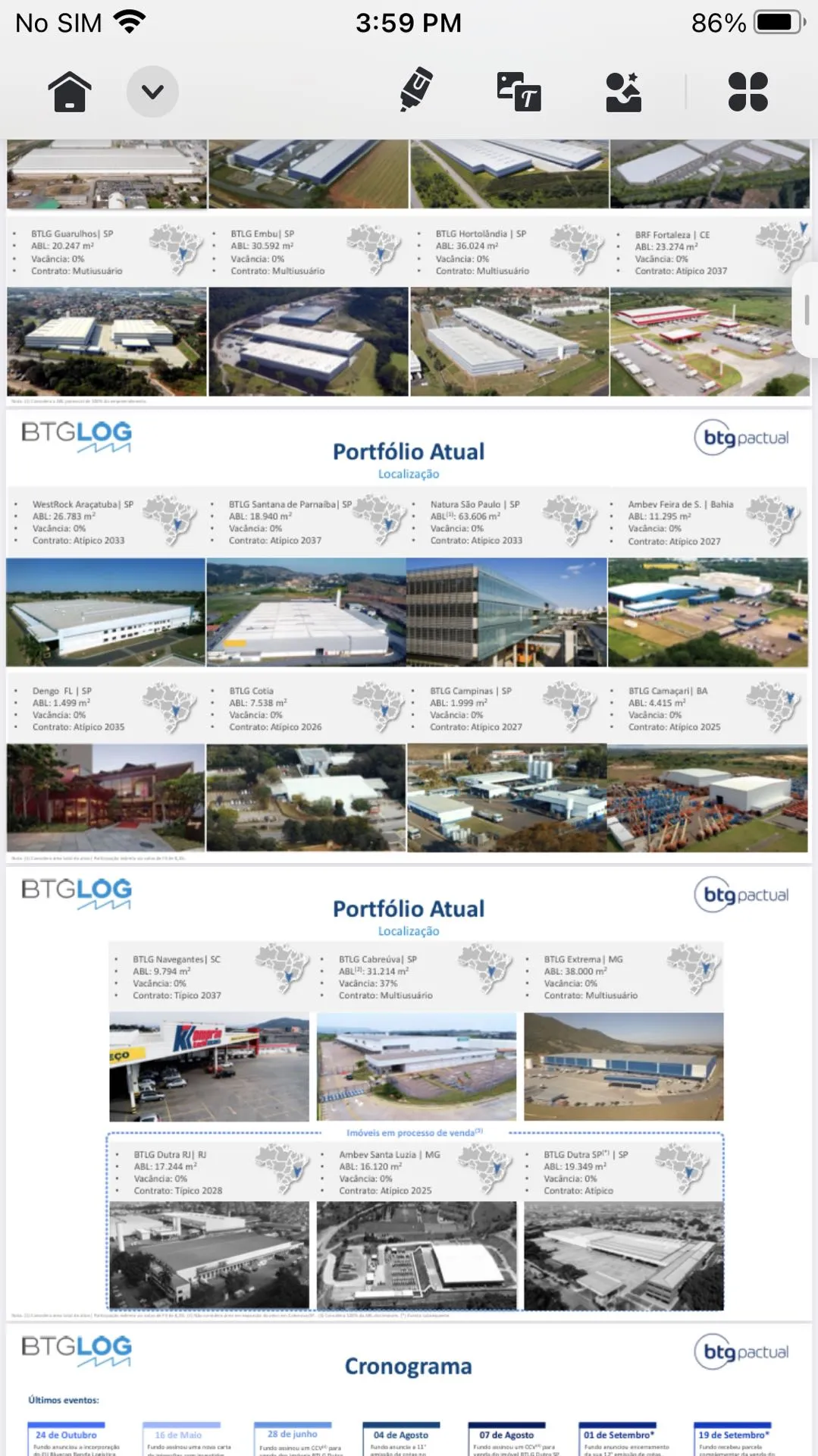
Adım 2. Üstten "açılır" simgesine tıklayın ve "Tercihler"e dokunun.
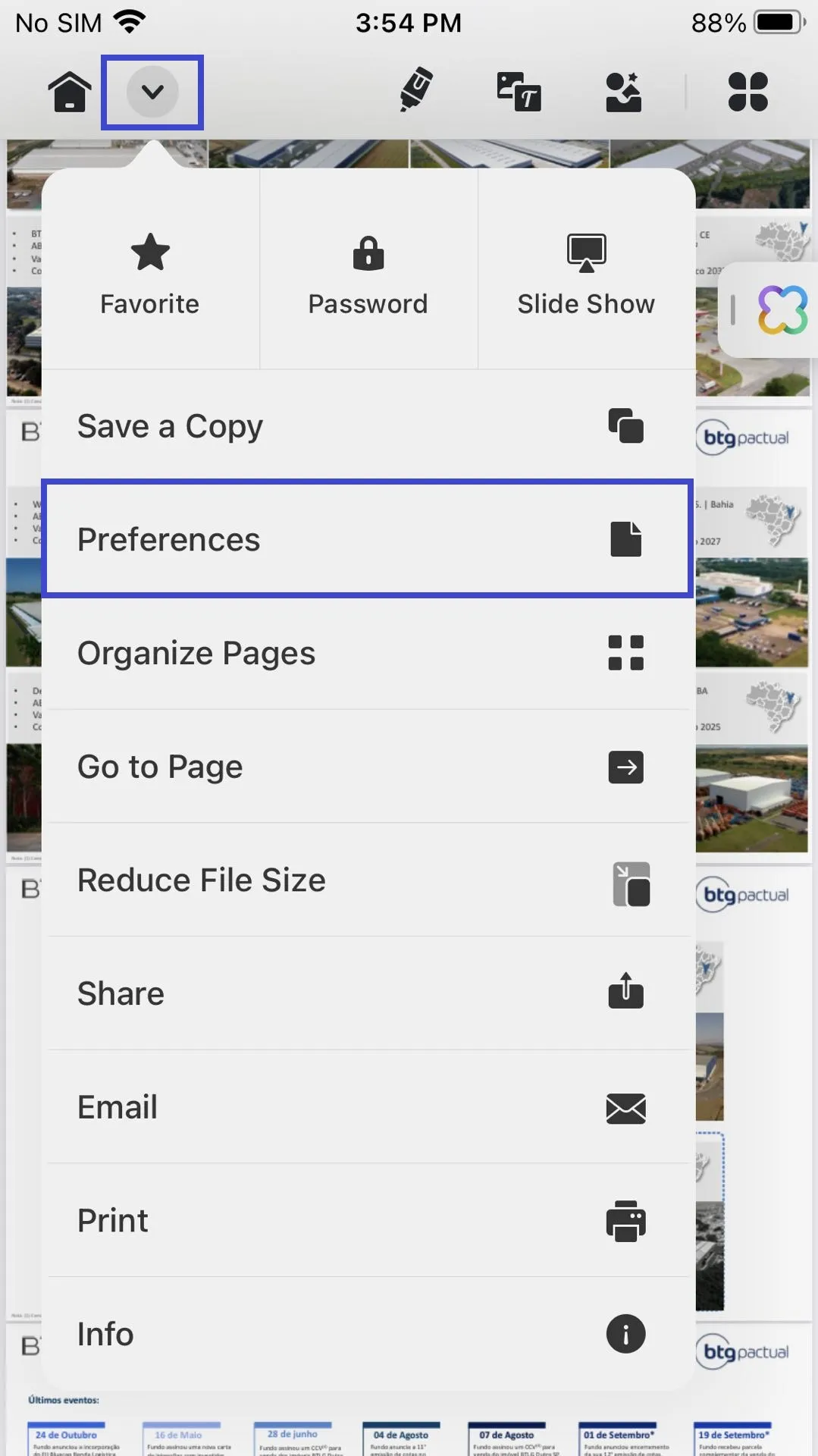
Adım 3. Aşağı kaydırın ve temayı "Koyu" olarak değiştirin.
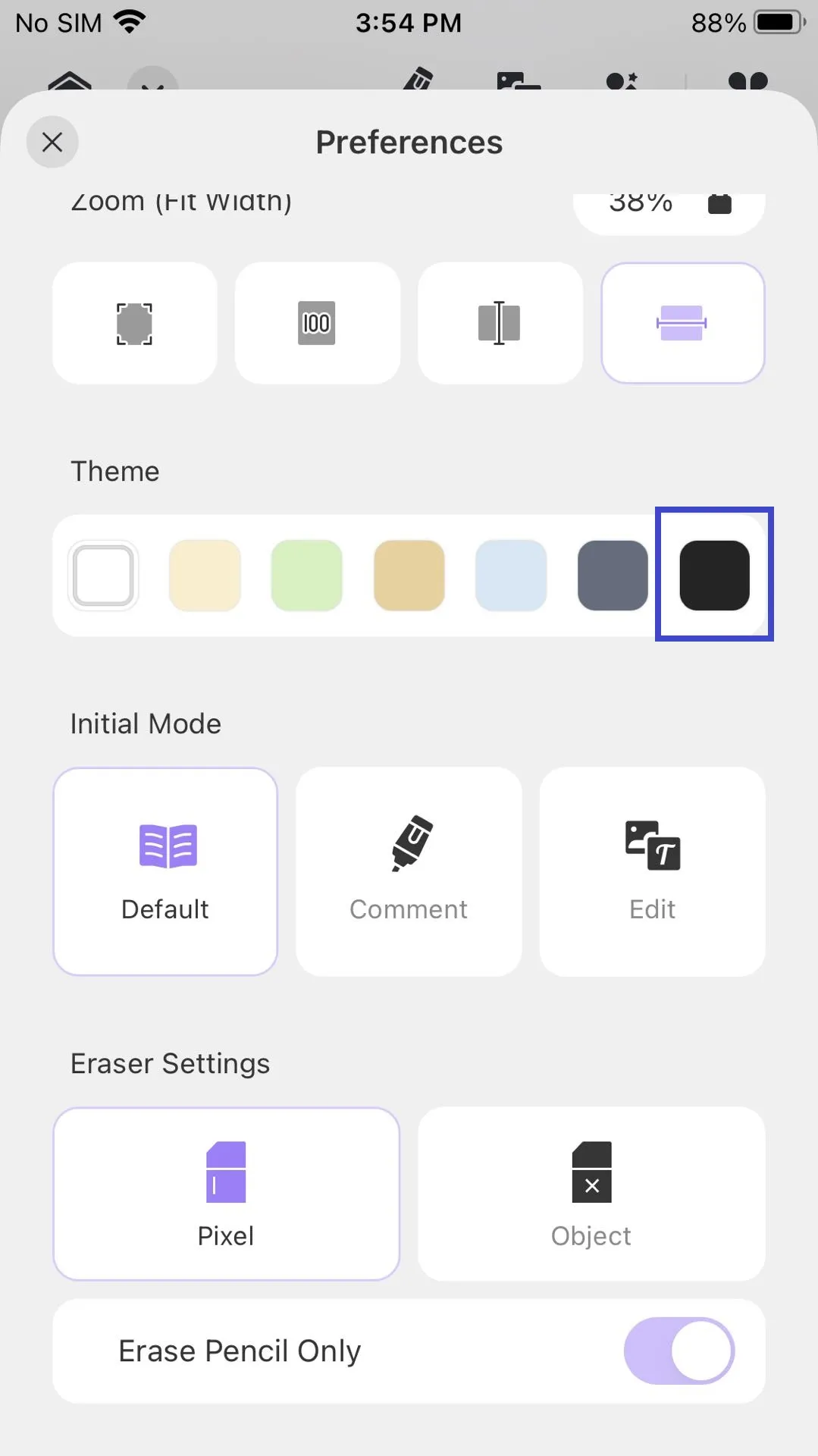
Tamamlandığında, PDF renklerinizin tersine çevrildiğini fark edeceksiniz.
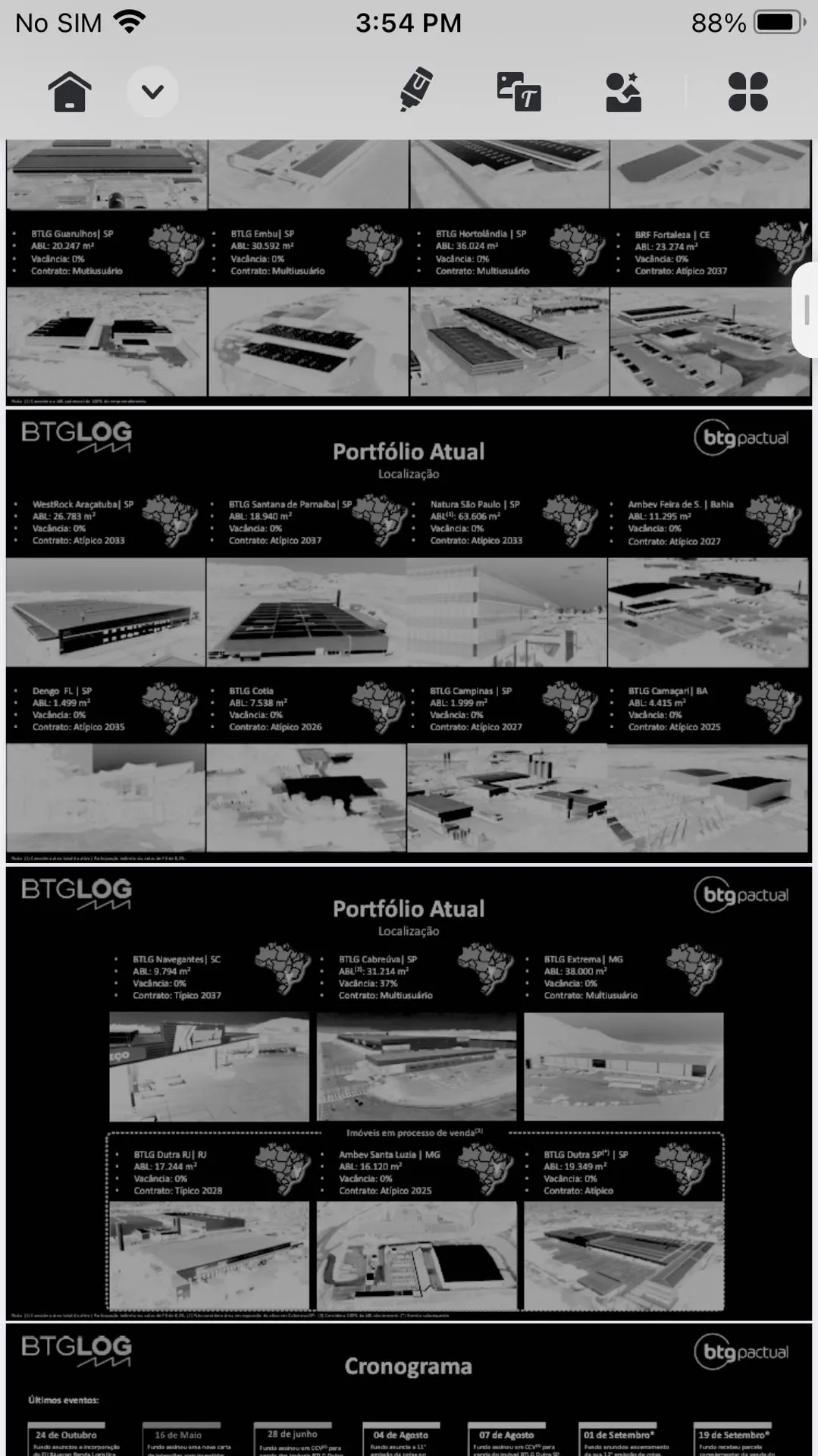
Bu şekilde, UPDF ile üç basit tıklama PDF renklerini tersine çevirmeyi kolay ve hızlı hale getirir. En iyi şey, UPDF'nin PDF'leri daha da özelleştirmek için birçok başka özelliği sunmasıdır. Daha fazla bilgi edinmek için Bölüm 4'ü okuyun.
Ayrıca Okuyun: Foxit Reader Karanlık Modu Nasıl Etkinleştirilir: Adım Adım Kılavuz
Yöntem 2. iPhone/iOS ve PDF Renklerini Tersine Çevirme
Bazen, PDF renkleriyle birlikte iPhone/iOS üzerinde de renkleri tersine çevirmek isteyebilirsiniz. Bu, telefonu kullanmanıza ve PDF'leri okumanıza göz yorgunluğunu azaltarak yardımcı olacaktır.
Aşağıdaki adımları izleyerek iPhone/iOS ve PDF renklerini tersine çevirebilirsiniz:
Adım 1. iPhone/iPad Ayarlar uygulamasını açın ve Erişilebilirlik > Ekran ve Metin Boyutu > Akıllı Tersine Çevir'e tıklayın. Tamamlandığında, tüm iPhone/iPad arayüzü tersine çevrilmiş renklerle görüntülenecektir.
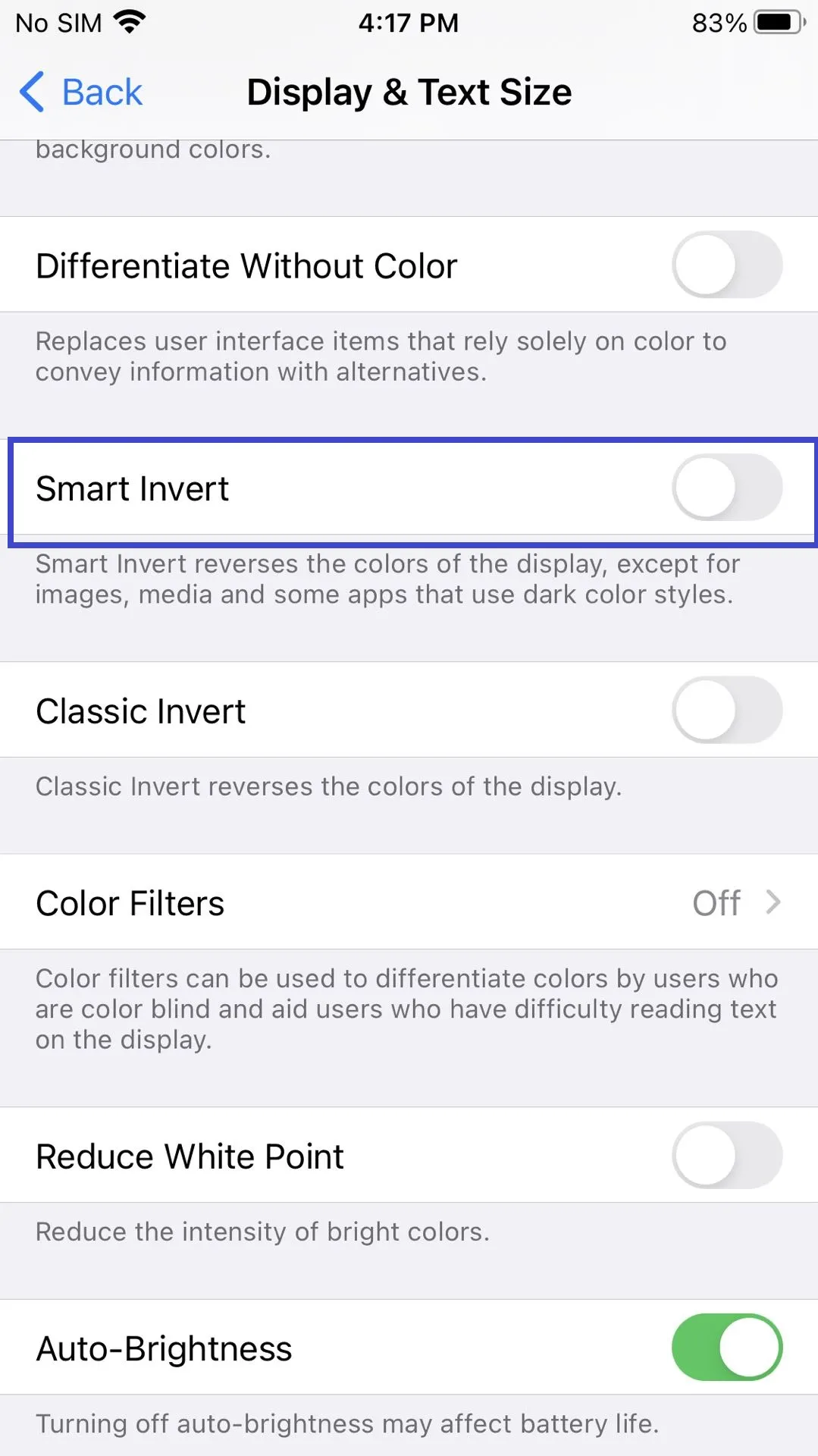
Adım 2. Tersine çevirmek istediğiniz PDF'yi UPDF uygulaması veya tercih ettiğiniz herhangi bir araçla açın. Tersine çevrilmiş renklerde görüntülendiğini fark edeceksiniz.
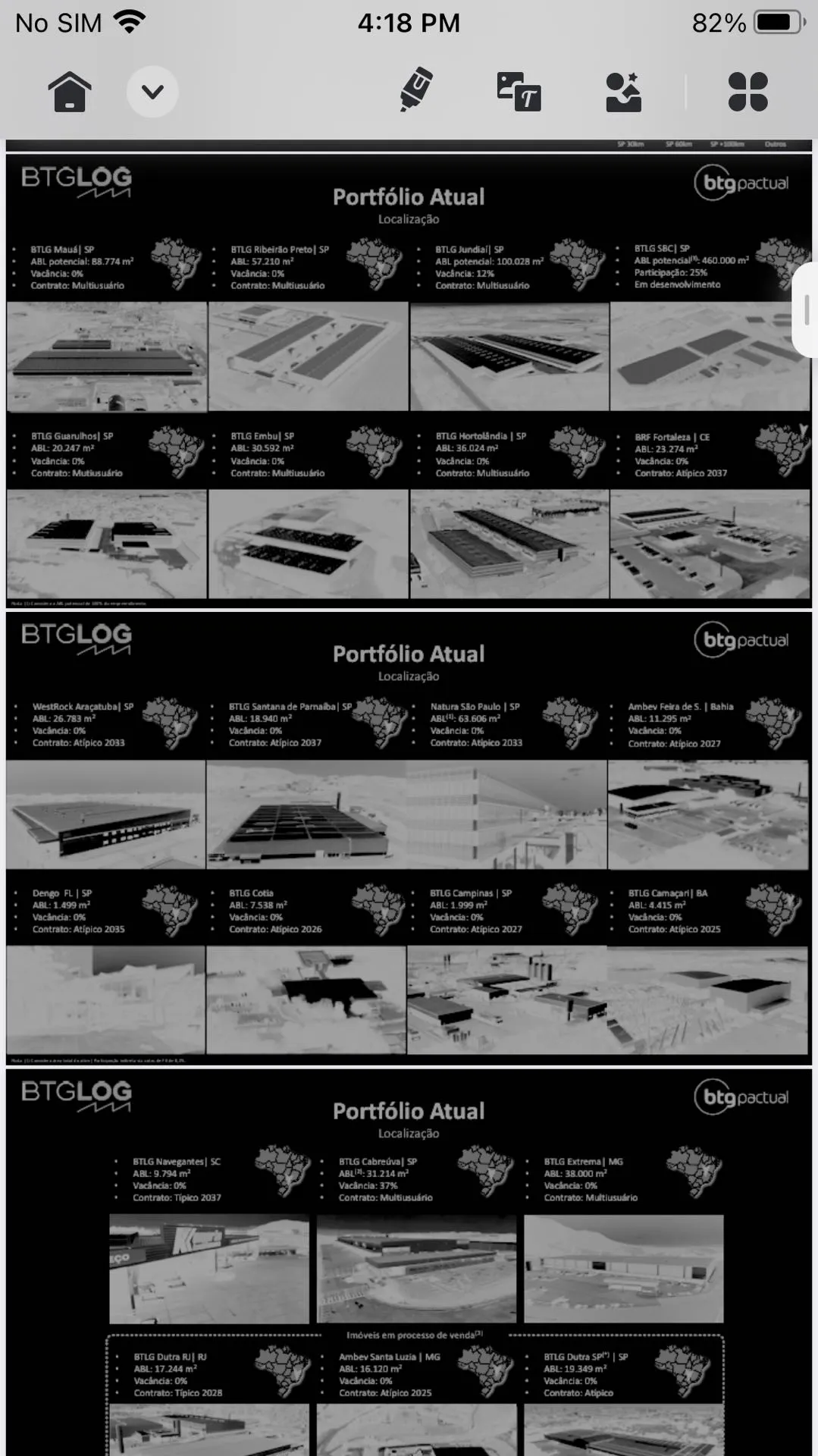
Bu şekilde, iPhone/iOS ve PDF renklerini kolayca eşzamanlı olarak tersine çevirebilirsiniz. Ancak, bu yöntemin büyük bir eksisi/sınırlaması vardır; bu, PDF renklerini yalnızca geçici olarak tersine çevirmesidir ve yalnızca cihazınızda görülebilir olmasıdır. Yani, PDF'yi başkalarıyla paylaşırsanız, alıcılar PDF'yi orijinal renklerinde görecektir.
Bölüm 2. Android Telefon/Tablet Üzerinde PDF Renklerini Tersine Çevirme
Tıpkı iPhone/iPad gibi, Android telefon/tablet üzerinde de PDF renklerini tersine çevirebilirsiniz. Android'de PDF renklerini tersine çevirmede size yardımcı olabilecek çevrimiçi araçlar bulunmaktadır.
Android telefon/tablette PDF renklerini nasıl tersine çevireceğinizin adımları burada:
Adım 1. "i2PDF" web sitesine veya tercih ettiğiniz başka bir siteye gidin ve "Dosya Seç"e tıklayın. Daha sonra, tersine çevirmek istediğiniz PDF'yi seçin ve yükleyin.
Adım 2. Yüklendikten sonra, "PDF Renklerini Tersine Çevir"e tıklayın. Renk tersine çevirme işlemi tamamlanana kadar bekleyin.
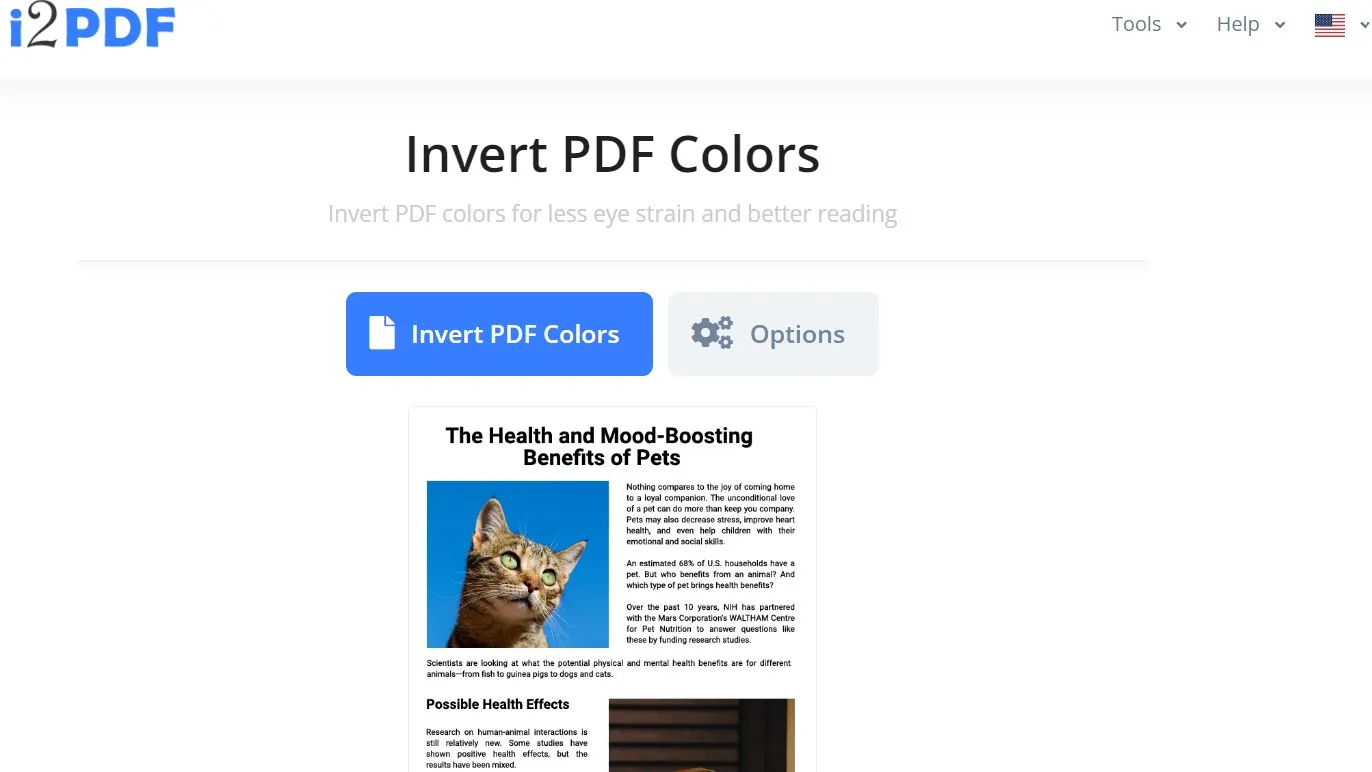
Adım 3. PDF'yi indirmek için "İndir" butonuna tıklayın.
Bu şekilde, Android telefon/tablet üzerinde PDF renklerini anında tersine çevirebilirsiniz. Ancak, bu yaklaşımın birkaç eksisi/sınırlaması vardır, bunlar:
Eksiler:
- Kararlı bir ağ bağlantısı gerektirir.
- Dosya boyutu sınırı.
- Çevrimiçi hırsızlık riskini artırır.
Kısacası, küçük boyutlu bir PDF'yi tersine çevirmek istiyorsanız, yukarıdaki adımları kullanarak PDF renklerini tersine çevirebilirsiniz.
Bölüm 3. Windows & Mac Bilgisayarlarda PDF Renklerini Tersine Çevirme
Windows ve Mac bilgisayarlarda PDF renklerini tersine çevirmek için Adobe Acrobat kullanabilirsiniz. PDF dosyanızda Adobe PDF renkleri tersine çevirme işlemini gerçekleştirmek için aşağıdaki adımları izleyin:
Adım 1. PDF'yi Adobe ile açın ve Dosya > Yazdır'a tıklayın.
Adım 2. "Yazıcı" açılır menüsünden "Adobe PDF" seçin ve "Gelişmiş" düğmesine tıklayın.
Adım 3. Sol kenar çubuğundan "Çıktı" bölümüne gidin.
Adım 4. "Çıktı: Renk" altında "Kompozit Gri" seçin.
Adım 5. "Negatif" kutusunun işaretli olduğundan emin olun (bu renkleri tersine çevirir).
Adım 6. Ayarları uygulamak için "Tamam" a tıklayın.
Başlangıçta bir şey değişmiş gibi görünmeyebilir. Ancak, değişiklikleri görmek için birkaç saniye bekleyin. Alternatif olarak, değişiklikler yeni dosyada görünebilir. Sonrasında dosyayı yazdırabilir/kaydedebilirsiniz.
Adobe PDF renkleri ters çevirme yaklaşımını kullanmak PDF renklerini ters çevirmek için yararlı görünüyor, ancak farkında olmanız gereken birkaç sınır/eksiklik bulunmaktadır:
Eksiler:
- Mevcut seçenekler dışında renk ayarlarını ince ayar yapamazsınız.
- Değişiklikler hemen görünmeyebilir.
- Yeni başlayanlar için karmaşık prosedür.
- Toplu işlem yok.
- Geri alma seçeneği yok.
Kısacası, Adobe PDF renkleri ters çevirme yaklaşımı sizin için işe yarayabilir veya yaramayabilir. Alternatif olarak, PDF renklerini anında ters çevirmek için çevrimiçi araçları kullanabilirsiniz.
Bölüm 4. Bonus İpucu: PDF Renklerini Ters Çevirmemin Ötesinde PDF'yi Özelleştirin
PDF renklerini ters çevirmek, PDF'lerle yapabileceğiniz birçok özelleştirmenin sadece biridir. Ancak, PDF özelleştirmelerinde size yardımcı olabilecek güçlü ve özellik açısından zengin bir PDF aracına ihtiyacınız var. Böyle bir hepsi bir arada araç UPDF'dir.
UPDF, hemen hemen her türlü PDF ile ilgili faaliyetleri halledebilen modernize edilmiş ve tam teşekküllü bir PDF okuyucu, düzenleyici ve dönüştürücü araçtır. UPDF ile PDF'leri okuyabilir, düzenleyebilir, açıklama ekleyebilir, sıkıştırabilir, dönüştürebilir ve organize edebilirsiniz. Ayrıca, UPDF Windows, Mac, iOS ve Android dahil dört büyük platformda da mevcuttur.
Aşağıda, PDF renklerini ters çevirmenin ötesinde UPDF'nin sunduğu tüm temel özelliklerin hızlı bir genel bakışını bulabilirsiniz:
- PDF Görüntüleme/Okuma: Kişiselleştirilebilir sayfa düzenleri, kaydırma seçenekleri ve ışık/karanlık modları ile geliştirilmiş bir PDF okuma deneyimi sunar.
- AI Sohbet Botu: UPDF AI sohbet botu, PDF'lerle sohbet etmenizi ve insan benzeri sohbetler aracılığıyla açıklamalar, özetler, çeviriler, yeniden yazımlar ve çok daha fazlasını almanızı sağlar.
- PDF Düzenleme: PDF metin, resim, bağlantı, arka planlar ve başlık/altbilgileri düzenleyebilir.
- PDF'ye Açıklama Ekleme: Çeşitli açıklama seçenekleri çizme, altını çizme, işaretleme, vurgulama ve yapışkan notlar/damgalar/çıkartmalar ekleme gibi işlemler yapmanızı sağlar.
- PDF Dönüştürme: PDF'yi Word, HTML, metin, Excel, PowerPoint, CSV gibi diğer popüler formatlara dönüştürür.
- PDF Koruma/Karartma: PDF'yi parola ile güvence altına alabilir veya hassas bilgileri karartabilirsiniz.
- PDF Sıkıştırma: Kolay paylaşım için PDF boyutunu sıkıştırır.
- PDF Düzenleme: PDF sayfalarını ekleyin, silin, değiştirin, bölün, kırpın, döndürün, çıkarın ve yeniden düzenleyin.
- Toplu PDF İşleme: Aynı anda iki veya daha fazla PDF'yi dönüştürme, birleştirme, yazdırma, ekleme ve şifreleme.
- PDF Doldurma ve İmzalama: PDF formlarını doldurmanızı ve dijital olarak PDF'leri imzalamanızı sağlar.
- OCR PDF: OCR özelliği taratılmış PDF'leri düzenlenebilir ve aranabilir PDF'ler yapabilir.
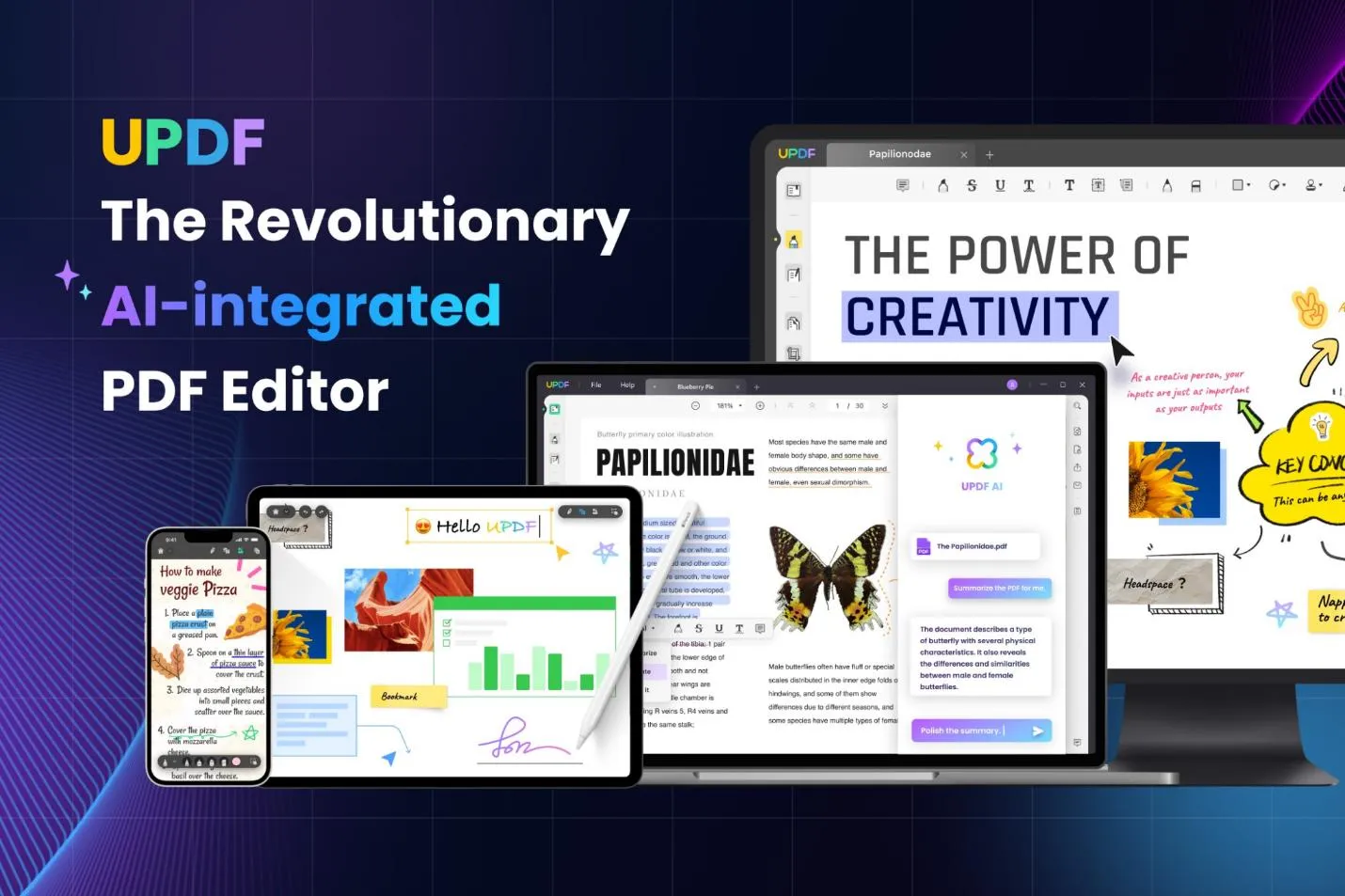
Genel olarak, UPDF, hemen hemen her türlü PDF ile ilgili faaliyetler için ihtiyaç duyduğunuz eksiksiz ve gelişmiş bir PDF düzenleyici araçtır. Bu nedenle, UPDF'yi indirmenizi ve satın almanızı ve günlük aktivitelerinizde yanınızda bulundurmanızı şiddetle tavsiye ederiz.
Windows • macOS • iOS • Android %100 güvenli
Sonuç
PDF renklerini ters çevirmek, okunabilirliği artırmanın en iyi yoludur. Yukarıdaki tartışmadan, iPhone, Android, Windows ve Mac dahil tüm büyük platformlarda PDF renklerini kolayca ters çevirebileceğiniz açıktır. Bu nedenle, cihazınıza ve işletim sisteminize bağlı olarak yukarıdaki adımları takip edin ve hemen PDF renklerini ters çevirin.
Hangi yöntemi kullanırsanız kullanın, bilgisayarınıza ve akıllı telefonunuza UPDF yüklemeniz önerilir. Çünkü PDF renklerini ters çevirmenin sorunsuz bir yolunu sağlar ve ayrıca kapsamlı PDF düzenleme/açıklama ekleme özellikleri sunar.
 UPDF
UPDF
 UPDF için Windows
UPDF için Windows UPDF Mac için
UPDF Mac için iPhone/iPad için UPDF
iPhone/iPad için UPDF UPDF için Android
UPDF için Android UPDF AI Online
UPDF AI Online UPDF Sign
UPDF Sign PDF Düzenle
PDF Düzenle PDF Not Ekle
PDF Not Ekle PDF Oluştur
PDF Oluştur PDF Formu
PDF Formu Linkleri Düzenle
Linkleri Düzenle PDF Dönüştür
PDF Dönüştür OCR
OCR PDF → Word
PDF → Word PDF → Görsel
PDF → Görsel PDF → Excel
PDF → Excel PDF Düzenle
PDF Düzenle PDF Birleştir
PDF Birleştir PDF Böl
PDF Böl PDF Kırp
PDF Kırp PDF Döndür
PDF Döndür PDF Koru
PDF Koru PDF İmzala
PDF İmzala PDF Düzenle
PDF Düzenle PDF Temizle
PDF Temizle Güvenliği Kaldır
Güvenliği Kaldır PDF Oku
PDF Oku UPDF Bulut
UPDF Bulut PDF Sıkıştır
PDF Sıkıştır PDF Yazdır
PDF Yazdır Toplu İşlem
Toplu İşlem UPDF AI Hakkında
UPDF AI Hakkında UPDF AI Çözümleri
UPDF AI Çözümleri Yapay Zeka Kullanım Kılavuzu
Yapay Zeka Kullanım Kılavuzu UPDF AI Hakkında Sıkça Sorulan Sorular
UPDF AI Hakkında Sıkça Sorulan Sorular PDF'yi Özetle
PDF'yi Özetle PDF'yi Çevir
PDF'yi Çevir PDF'yi açıkla
PDF'yi açıkla PDF ile sohbet edin
PDF ile sohbet edin Yapay Zeka ile Sohbet
Yapay Zeka ile Sohbet Görüntü ile sohbet
Görüntü ile sohbet PDF'den Zihin Haritasına
PDF'den Zihin Haritasına Akademik Araştırma
Akademik Araştırma Makale Arama
Makale Arama Yapay Zeka Düzeltici
Yapay Zeka Düzeltici Yapay Zeka Yazarı
Yapay Zeka Yazarı Yapay Zeka Ödev Yardımcısı
Yapay Zeka Ödev Yardımcısı Yapay Zeka Test Oluşturucu
Yapay Zeka Test Oluşturucu Yapay Zeka Matematik Çözücü
Yapay Zeka Matematik Çözücü PDF to Word
PDF to Word PDF to Excel
PDF to Excel PDF to PowerPoint
PDF to PowerPoint Kullanıcı Kılavuzu
Kullanıcı Kılavuzu UPDF Püf Noktaları
UPDF Püf Noktaları Sıkça Sorulan Sorular
Sıkça Sorulan Sorular UPDF Yorumları
UPDF Yorumları İndirme Merkezi
İndirme Merkezi Blog
Blog Haber Merkezi
Haber Merkezi Teknik Özellikler
Teknik Özellikler Güncellemeler
Güncellemeler UPDF vs. Adobe Acrobat
UPDF vs. Adobe Acrobat UPDF vs. Foxit
UPDF vs. Foxit UPDF vs. PDF Expert
UPDF vs. PDF Expert







 Trkan Aydin
Trkan Aydin 
 Lizzy Lozano
Lizzy Lozano 
